Steam任务栏偏好咋设置,紧跟最新操作指南
文章来源:3DM编辑:小艾发布时间:2025-03-31 15:38:31
Steam可是全球超有名的游戏平台,它不光有着数不清的游戏资源,还能让用户依据自身喜好去定制个性化体验。这里面,任务栏偏好设置就是个特别实用的功能。接下来本文会详细讲讲怎样在Steam里设置任务栏偏好,以此助力用户更高效地管理游戏以及社交信息。

steam怎么设置任务栏偏好?
1、首先打开steam,输入账号和密码后【登录】平台。
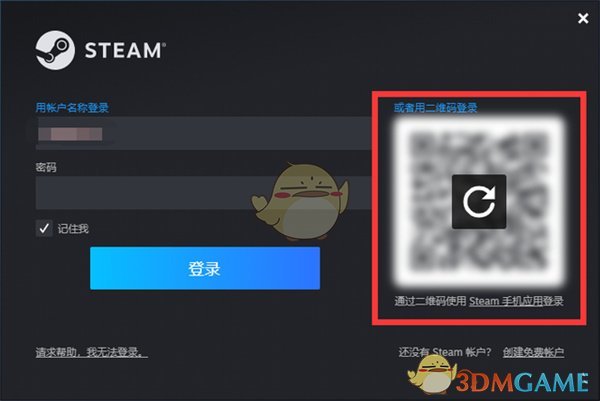
2、进入steam首页后,在最上方的灰色小字菜单栏点击【Steam】。
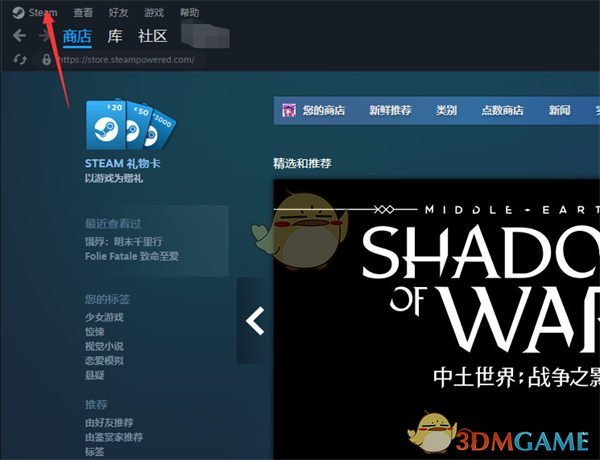
3、弹出菜单栏,在菜单栏中选择【设置】即可。
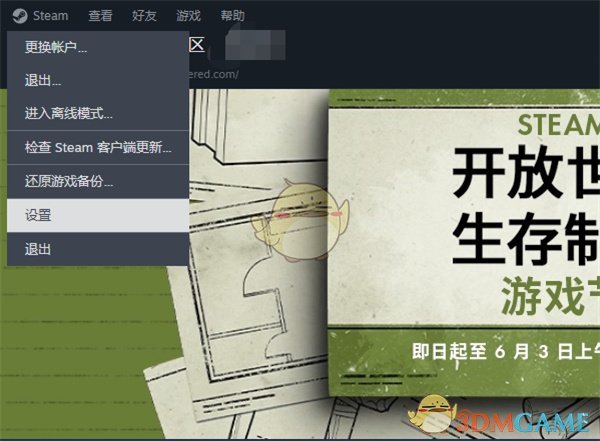
4、在左侧菜单栏选择【界面】,进入界面设置。
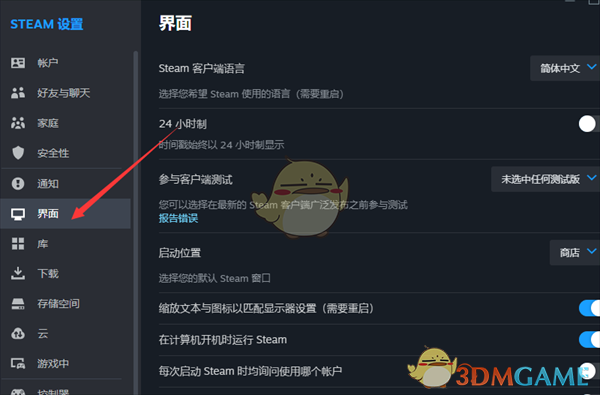
5、在右侧设置列里找到【任务栏偏好】-【显示任务栏偏好】。
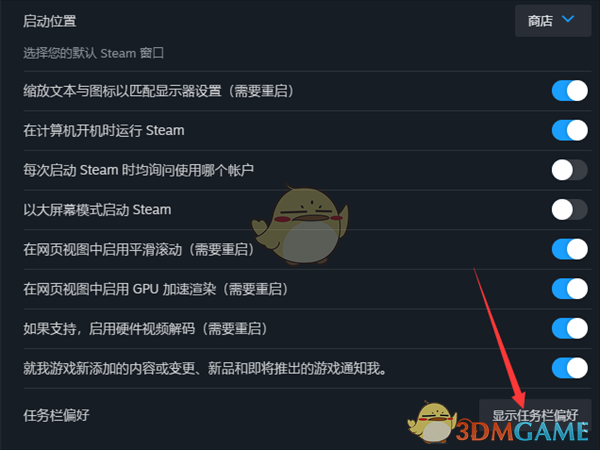
6、由此就可以看到我们任务栏所有的【显示内容】了,可以根据自己的需求选择开启或关闭显示的内容。
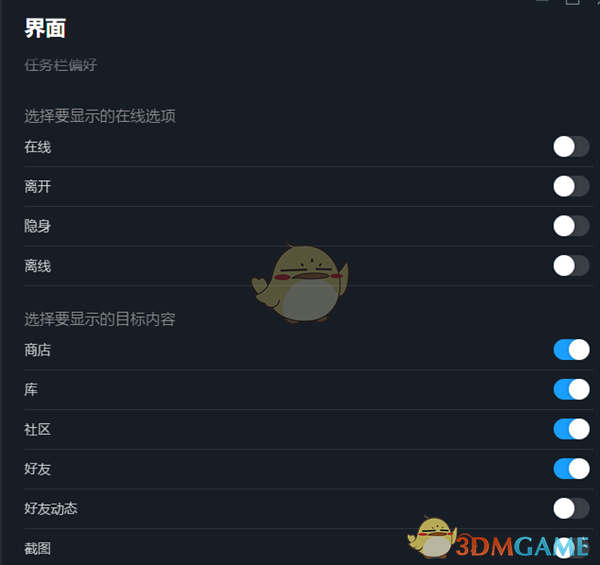
复制本文链接
Steam任务栏偏好咋设置,紧跟最新操作指南的相关知识归原作者所有,如有侵权联系我们。













